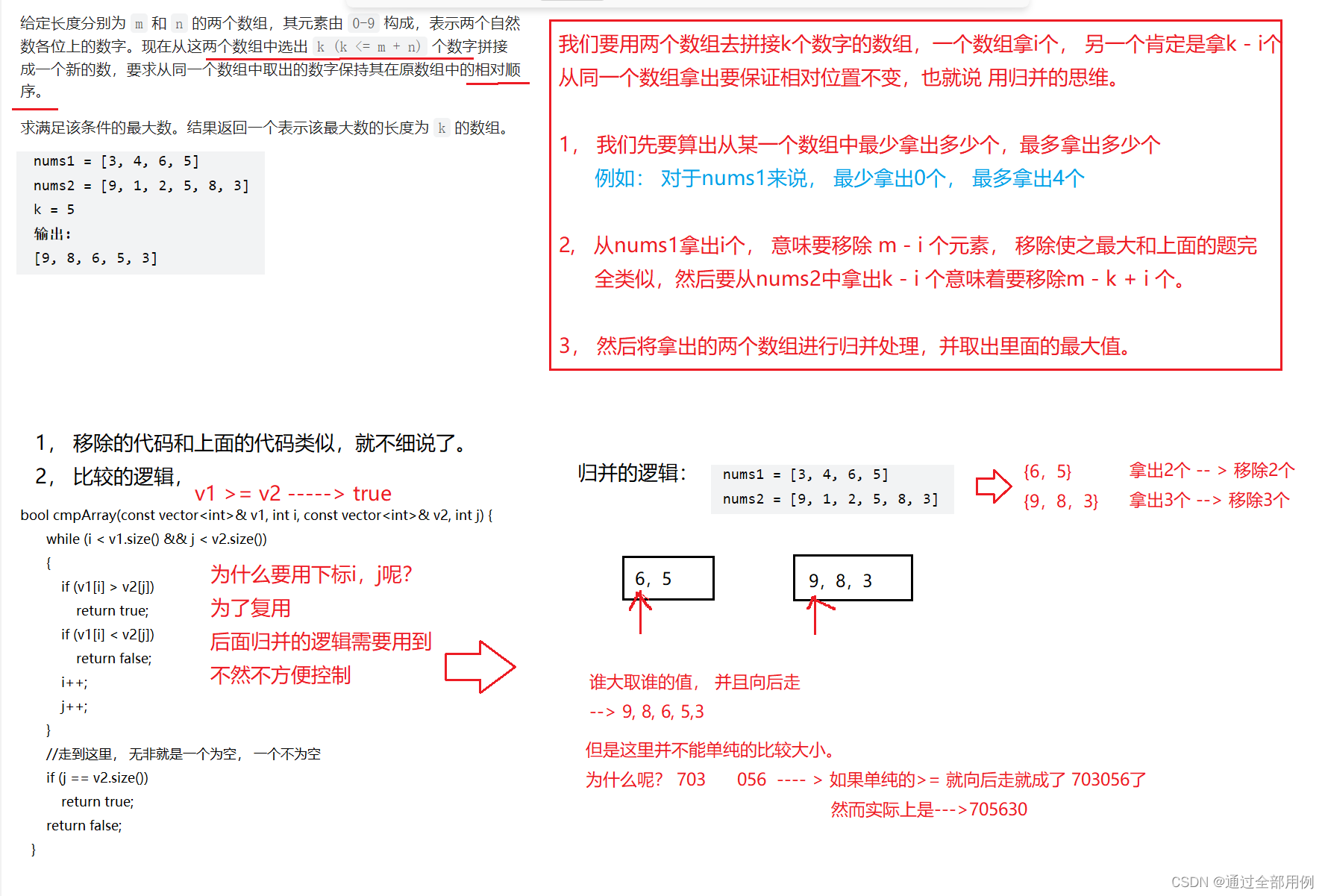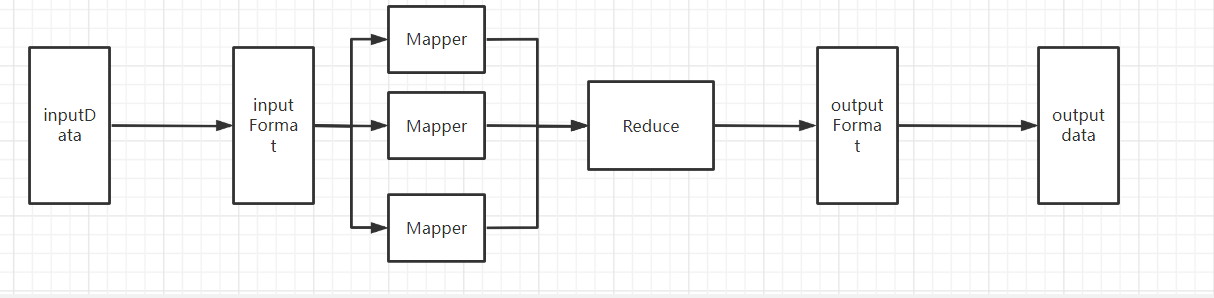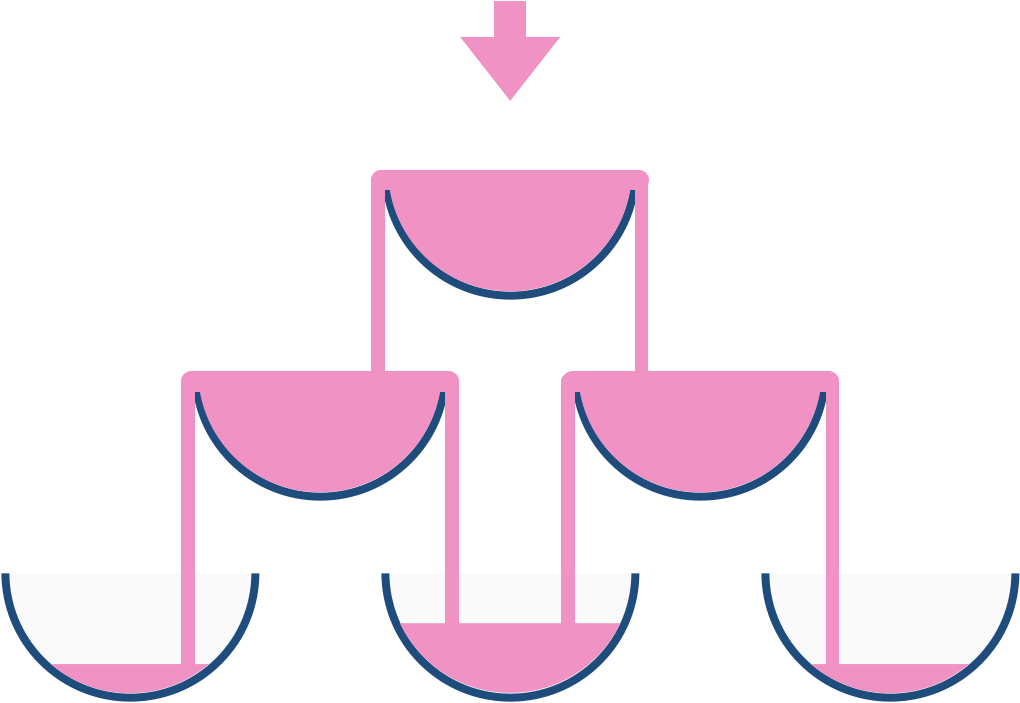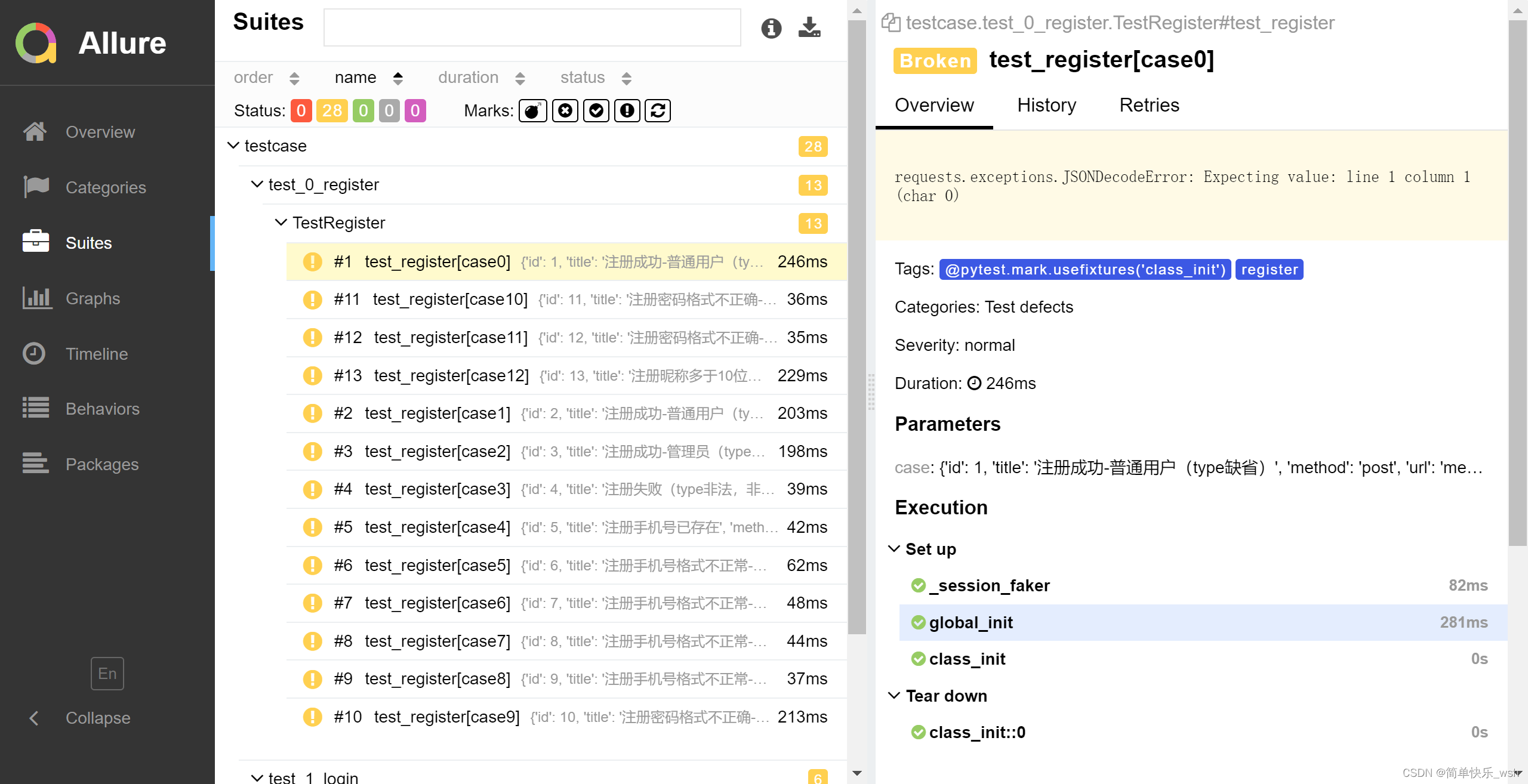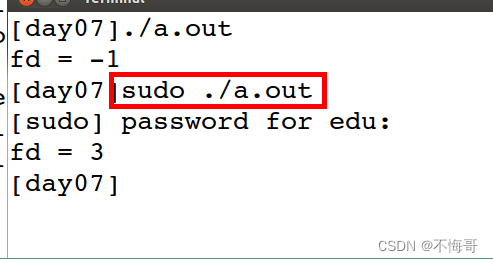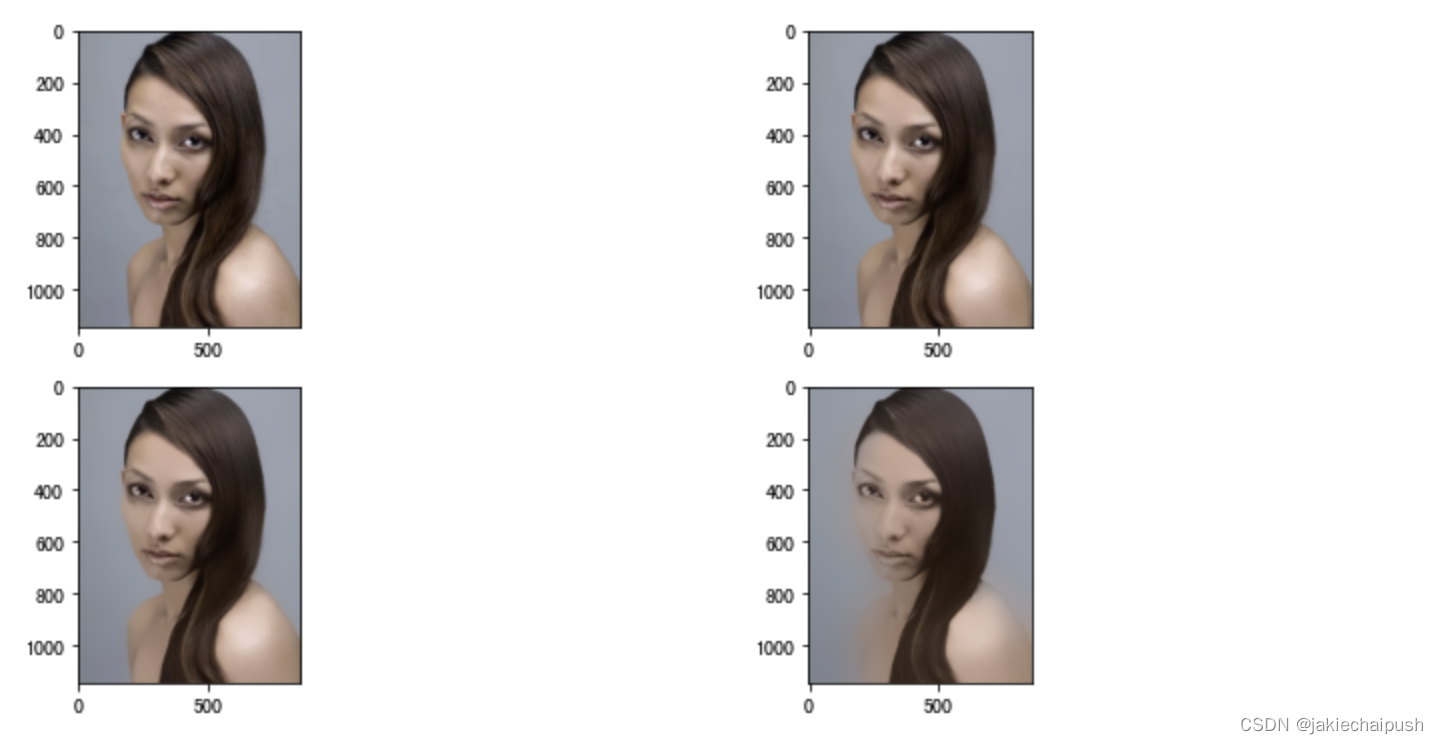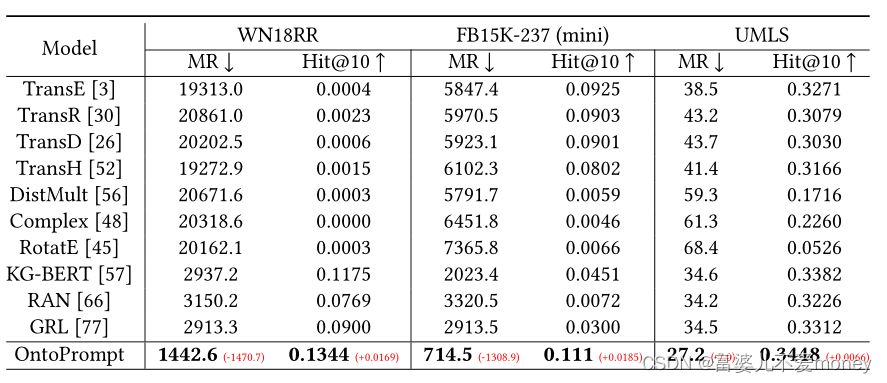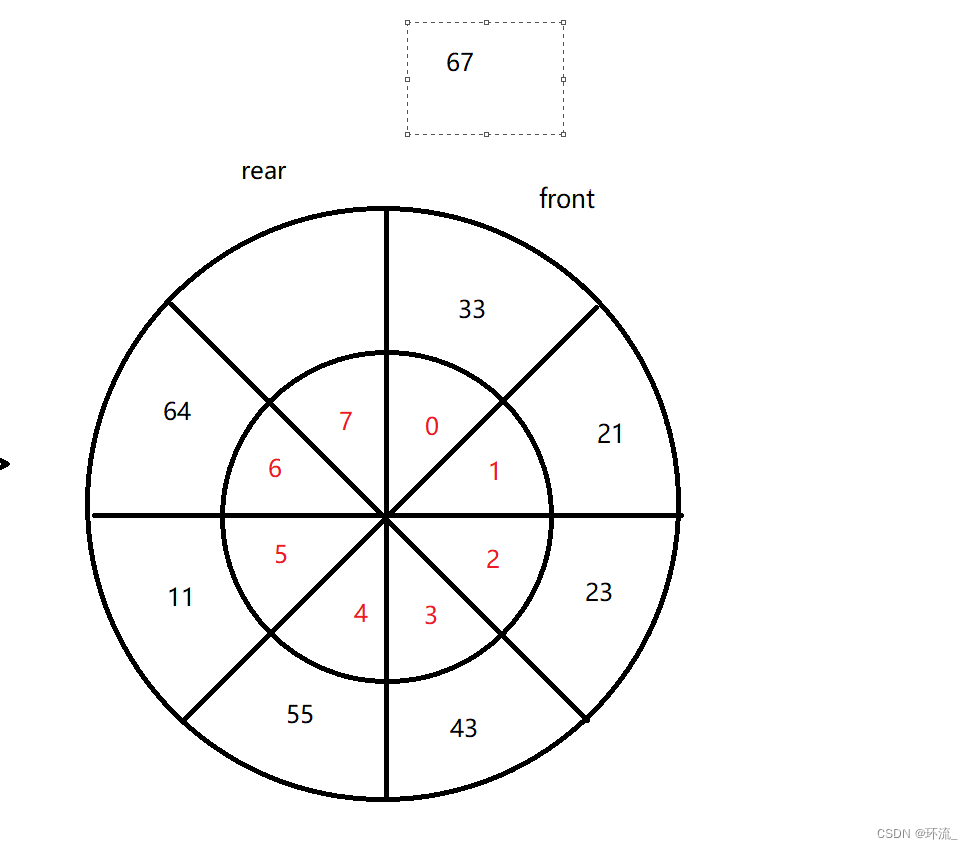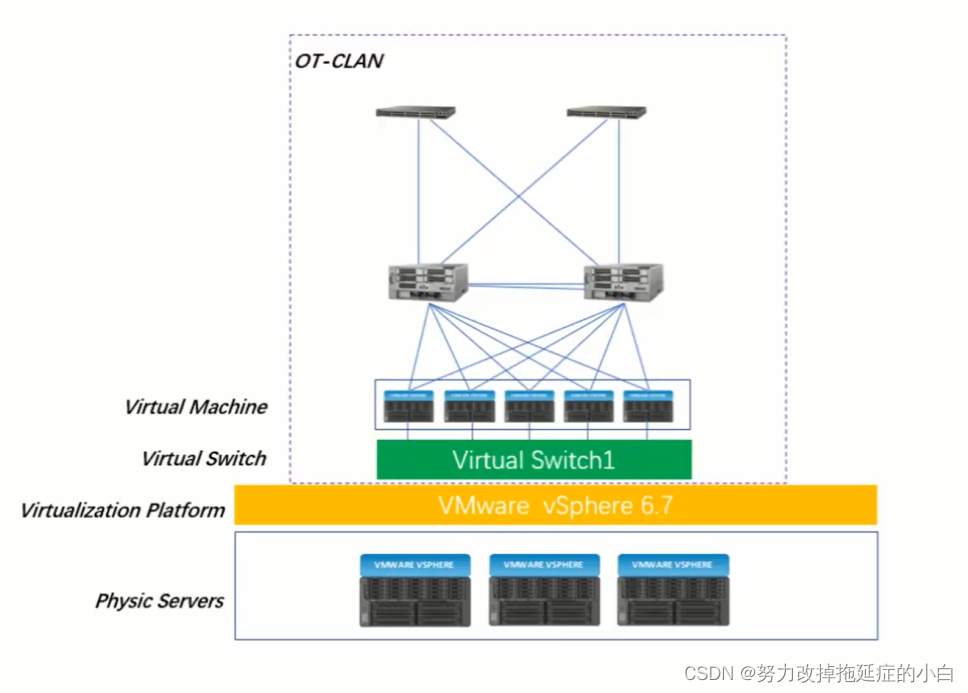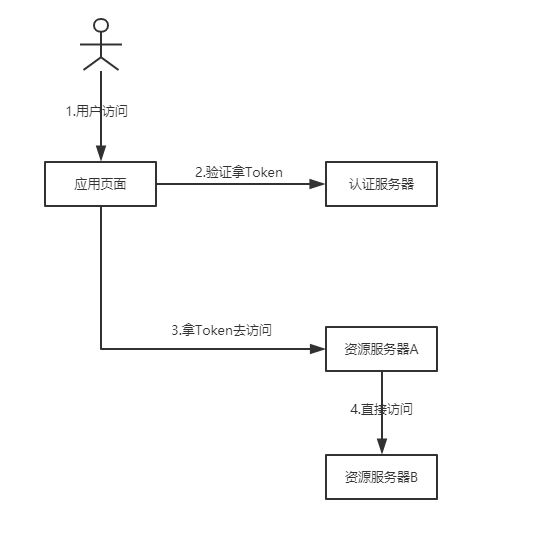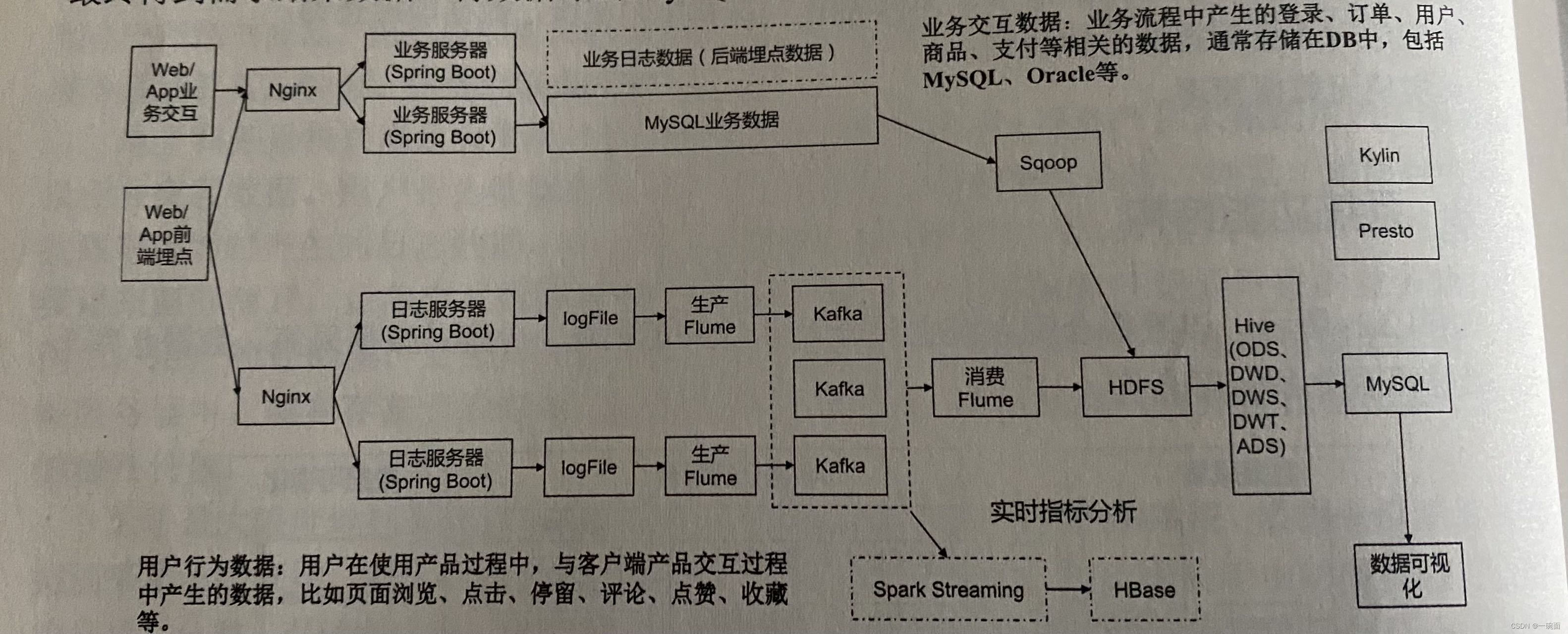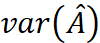前言
在 Flutter 的开发中,最常见的就是层层的组件嵌套,因此不可避免会遇到子组件如何适配父组件的问题。比如,按钮的可点击区域是否要占满整个父组件?图片是居中还是居左?这些问题可以通过 Flutter 提供的FittedBox 组件来解决。
FittedBox 简介
FittedBox 组件设计的目的就是让其子组件与父级组件进行适配,包括对齐、缩放、裁剪和溢出处理。
const FittedBox({
Key? key,
this.fit = BoxFit.contain,
this.alignment = Alignment.center,
this.clipBehavior = Clip.none,
Widget? child,
})
如上所示,FittedBox 的定义很简洁,只有下面四个属性:
fit:子组件和父组件的适配模式,BoxFit 枚举,包括了不处理(none)、尽量包含(contain),拉伸填满(fill),宽度方向填满(fitWidth),高度方向填满(fitHeight)和缩小到父组件内(scaleDown)。alignment:子组件与父组件的对齐方式,包括居中(center)、左侧居中(centerLeft)、右侧居中(centerRight),顶部居中(topCenter)、底部居中(bottomCenter)等。clipBehavior:超出后的裁剪模式,即子组件溢出父组件后要不要裁剪,不裁剪的话子组件可能会超出父组件的显示范围。child:要适配的子组件。
使用示例
我们来看一张图片在不同适配参数下的效果,这里我们可以在底部切换不同的适配模式,注意这里我们使用了裁剪来防止溢出,clipBehavior参数为 Clip.antiAlias。可以看到图片随着不同的模式显示的区域、对齐也会不同,这就给我们提供了子组件适配很大的灵活性。

上面的示例代码如下。
var _fit = BoxFit.none;
var _alignment = Alignment.center;
Widget build(BuildContext context) {
return Scaffold(
backgroundColor: Colors.black,
appBar: AppBar(
title: const Text('FittedBox'), backgroundColor: Colors.red[400]!),
body: Center(
child: Container(
width: MediaQuery.of(context).size.width - 30.0,
height: 160.0,
color: Colors.blue,
child: FittedBox(
alignment: _alignment,
fit: _fit,
clipBehavior: Clip.antiAlias,
child: Image.asset('images/girl.jpeg'),
),
),
),
bottomSheet: Row(
mainAxisAlignment: MainAxisAlignment.spaceEvenly,
children: [
DropdownButton(
items: const [
DropdownMenuItem<BoxFit>(
value: BoxFit.none,
child: Text('BoxFit.none'),
),
DropdownMenuItem<BoxFit>(
value: BoxFit.contain,
child: Text('BoxFit.contain'),
),
DropdownMenuItem<BoxFit>(
value: BoxFit.fill,
child: Text('BoxFit.fill'),
),
DropdownMenuItem<BoxFit>(
value: BoxFit.cover,
child: Text('BoxFit.cover'),
),
DropdownMenuItem<BoxFit>(
value: BoxFit.fitHeight,
child: Text('BoxFit.fitHeight'),
),
DropdownMenuItem<BoxFit>(
value: BoxFit.fitWidth,
child: Text('BoxFit.fitWidth'),
),
DropdownMenuItem<BoxFit>(
value: BoxFit.scaleDown,
child: Text('BoxFit.scaleDown'),
),
],
value: _fit,
onChanged: (fit) {
setState(() {
_fit = fit as BoxFit;
});
},
),
DropdownButton(
items: const [
DropdownMenuItem<Alignment>(
value: Alignment.center,
child: Text('Alignment.center'),
),
DropdownMenuItem<Alignment>(
value: Alignment.centerLeft,
child: Text('Alignment.centerLeft'),
),
DropdownMenuItem<Alignment>(
value: Alignment.centerRight,
child: Text('Alignment.centerRight'),
),
DropdownMenuItem<Alignment>(
value: Alignment.topCenter,
child: Text('Alignment.topCenter'),
),
DropdownMenuItem<Alignment>(
value: Alignment.bottomCenter,
child: Text('Alignment.bottomCenter'),
),
DropdownMenuItem<Alignment>(
value: Alignment.topLeft,
child: Text('Alignment.topLeft'),
),
],
value: _alignment,
alignment: AlignmentDirectional.center,
onChanged: (alignment) {
setState(() {
_alignment = alignment as Alignment;
});
},
),
],
),
);
}
红包界面
下面我们来用 FittedBox 做一个红包界面效果,如下图所示。

这里红包顶部的深色部分其实就是用 FittedBox 将一个 Container 贴在了顶部居中位置。具体实现代码如下所示。
Widget build(BuildContext context) {
return Scaffold(
backgroundColor: Colors.black,
appBar: AppBar(
title: const Text('FittedBox'), backgroundColor: Colors.red[400]!),
body: Center(
child: Stack(
alignment: Alignment.center,
children: [
Container(
width: 240.0,
height: 400.0,
color: Colors.red,
child: FittedBox(
alignment: Alignment.topCenter,
fit: BoxFit.fitWidth,
clipBehavior: Clip.antiAlias,
child: Container(
height: 50.0,
width: 160.0,
decoration: BoxDecoration(
borderRadius: const BorderRadius.only(
bottomLeft: Radius.circular(160.0),
bottomRight: Radius.circular(160.0)),
color: Colors.red[800],
),
),
),
),
ClipOval(
child: Container(
width: 80,
height: 80,
alignment: Alignment.center,
color: Colors.yellow[700],
child: const Text(
'開',
style: TextStyle(
fontSize: 42.0,
fontWeight: FontWeight.bold,
color: Colors.black87,
),
),
),
),
],
),
),
);
}
总结
本篇介绍了 Flutter 中的布局组件 FittedBox 的使用。FittedBox 是一个非常简单、但实用的组件,通过它,我们可以将子组件按一定的方式适配到父组件实现所需要的布局,从而简化开发中的布局样式的代码编写。
本篇源码已上传至:实用组件相关代码。